雷神加速器进行本地网络检测的方法
时间:2023-11-01 13:44:28作者:极光下载站人气:191
雷神加速器中可以对需要的游戏进行加速操作,并且还可以进行检测游戏使用的网络信号,在使用雷神加速器的时候,网络是非常重要的,如果你的网络信号不好,那么在进行加速游戏的过程中,可能就会断开,无法加速,以及在运行游戏的时候,可能就会比较卡顿的情况,而想要进行本地网络检测的话,你可以进入到游戏详情页面中找到电脑图标即可进入到检测网络的页面中操作,下方是关于如何使用雷神加速器进行本地网络检测的具体操作方法,如果你需要的情况下可以看看方法教程,希望对大家有所帮助。
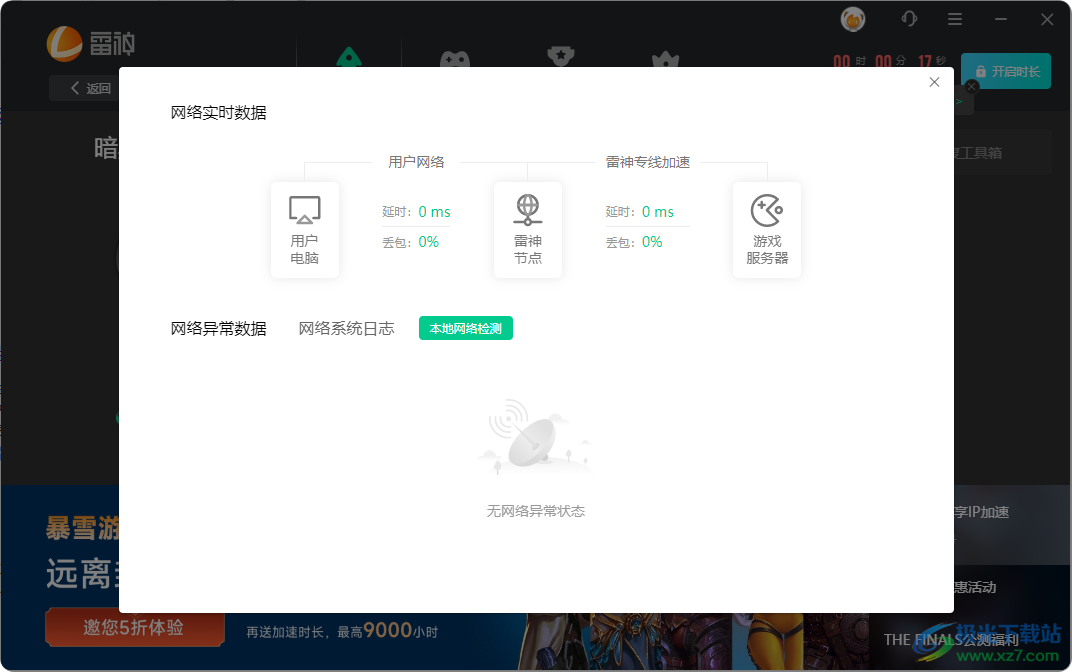
方法步骤
1.直接在电脑中将雷神加速器找到,用鼠标左键双击打开,或者你也可以进行右键点击,选择【打开】按钮进入到加速器中。
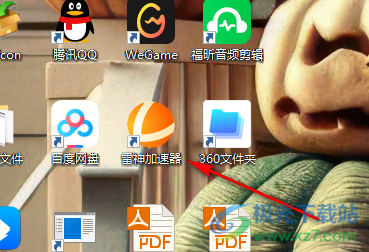
2.在打开的页面中,点击其中需要加速的游戏,将鼠标放在该游戏上,然后出现一个【详情】选项,点击详情进入。
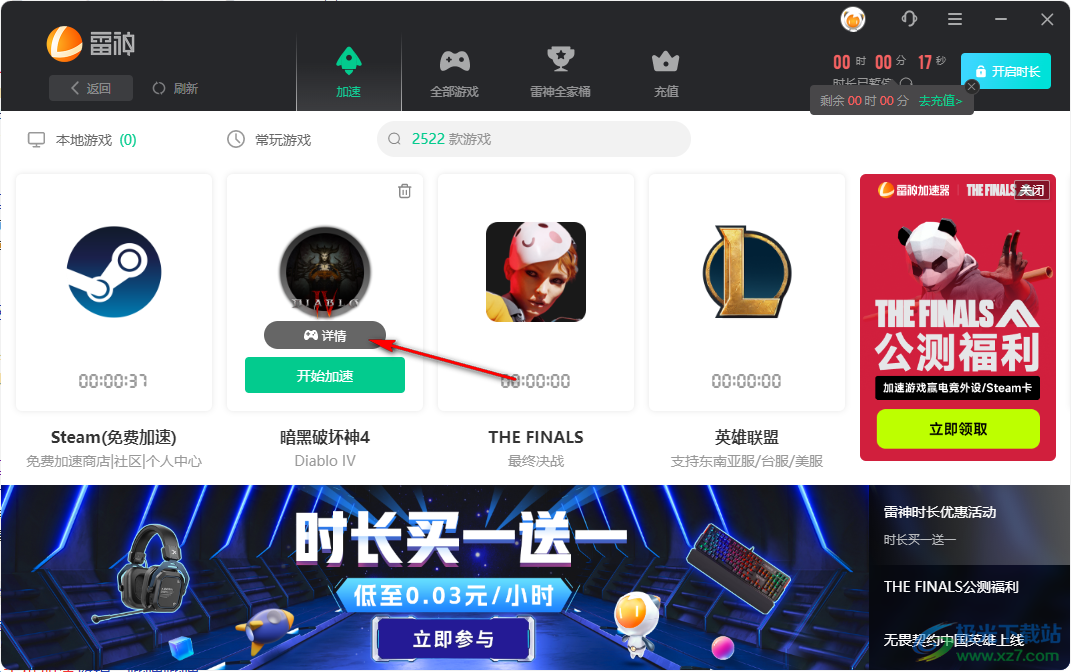
3.这时即可打开一个这款游戏的详情页面,在页面上有一个电脑的图标,用鼠标将该图标进行点击进入。
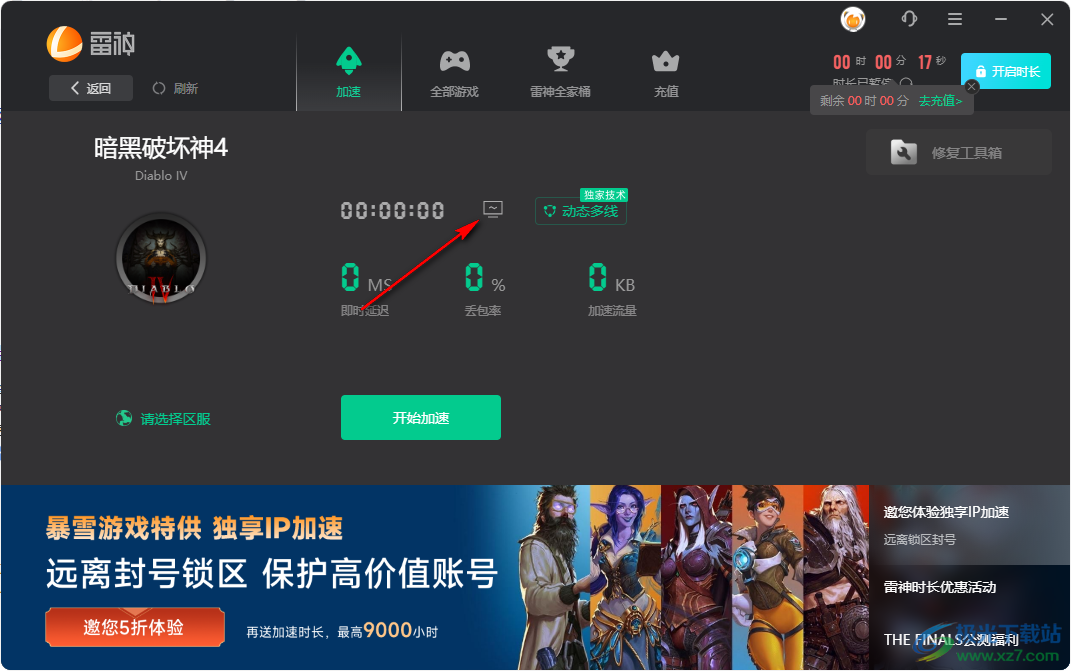
4.进入到页面中之后,可以查看到雷神加速器使用的相关网络数据,在这里点击【本地网络检测】选项进入。
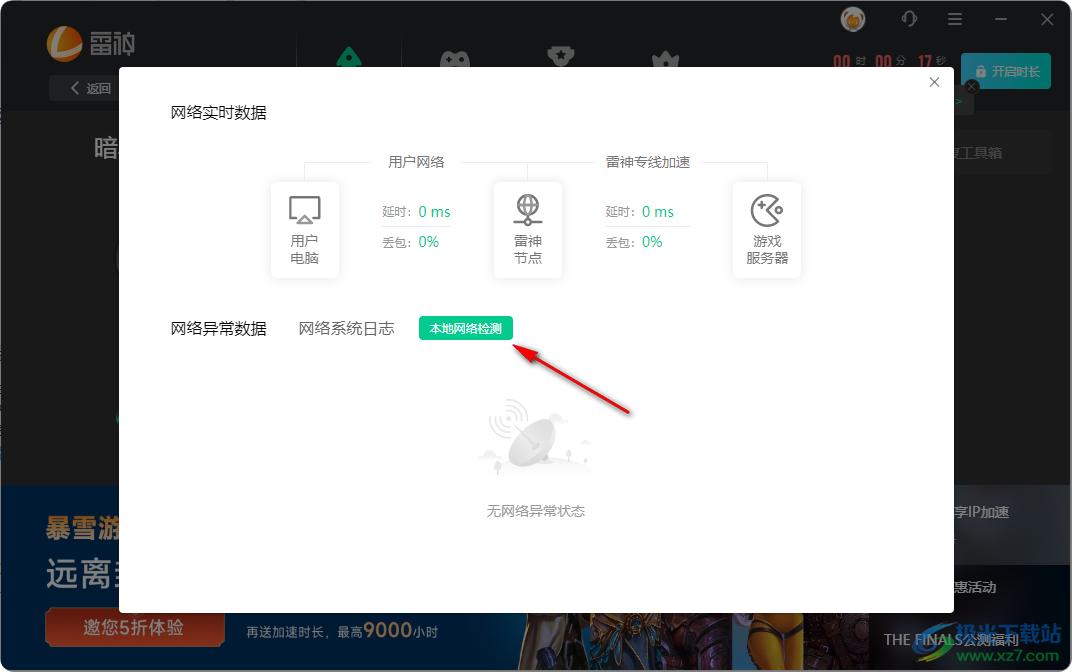
5.随后,就会马上打开一个窗口,在该窗口中就会马上进行检测当前的本地网络使用的情况,如图所示。
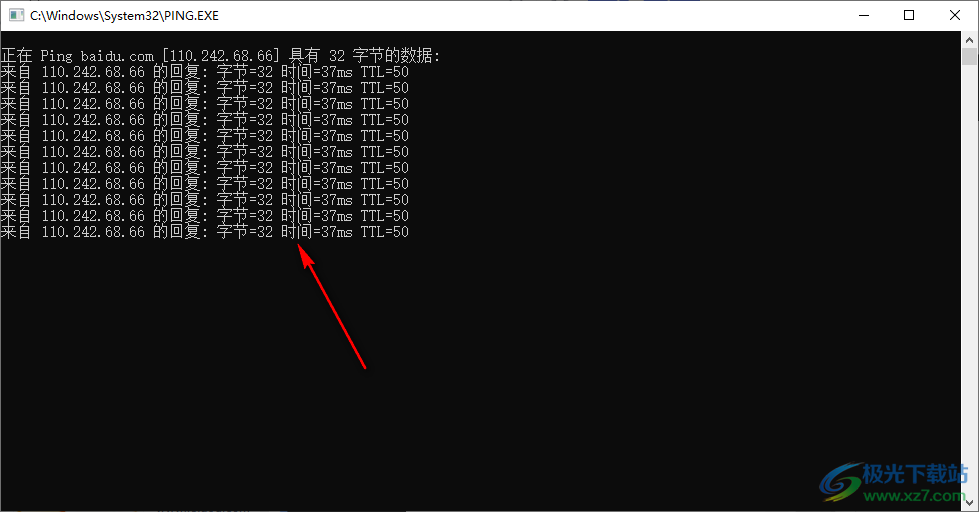
以上就是关于如何使用雷神加速器检测本地网络的具体操作方法,很多小伙伴在使用该软件的过程中,会需要对一些游戏进行加速设置,在加速之前,可以进入到检测网络的页面中进行查看实时网络数据以及检测本地网络数据等,感兴趣的话可以操作试试。
相关推荐
相关下载
热门阅览
- 1百度网盘分享密码暴力破解方法,怎么破解百度网盘加密链接
- 2keyshot6破解安装步骤-keyshot6破解安装教程
- 3apktool手机版使用教程-apktool使用方法
- 4mac版steam怎么设置中文 steam mac版设置中文教程
- 5抖音推荐怎么设置页面?抖音推荐界面重新设置教程
- 6电脑怎么开启VT 如何开启VT的详细教程!
- 7掌上英雄联盟怎么注销账号?掌上英雄联盟怎么退出登录
- 8rar文件怎么打开?如何打开rar格式文件
- 9掌上wegame怎么查别人战绩?掌上wegame怎么看别人英雄联盟战绩
- 10qq邮箱格式怎么写?qq邮箱格式是什么样的以及注册英文邮箱的方法
- 11怎么安装会声会影x7?会声会影x7安装教程
- 12Word文档中轻松实现两行对齐?word文档两行文字怎么对齐?
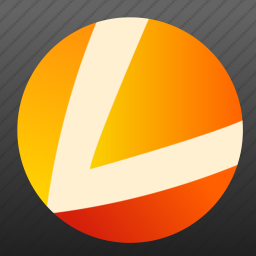
网友评论